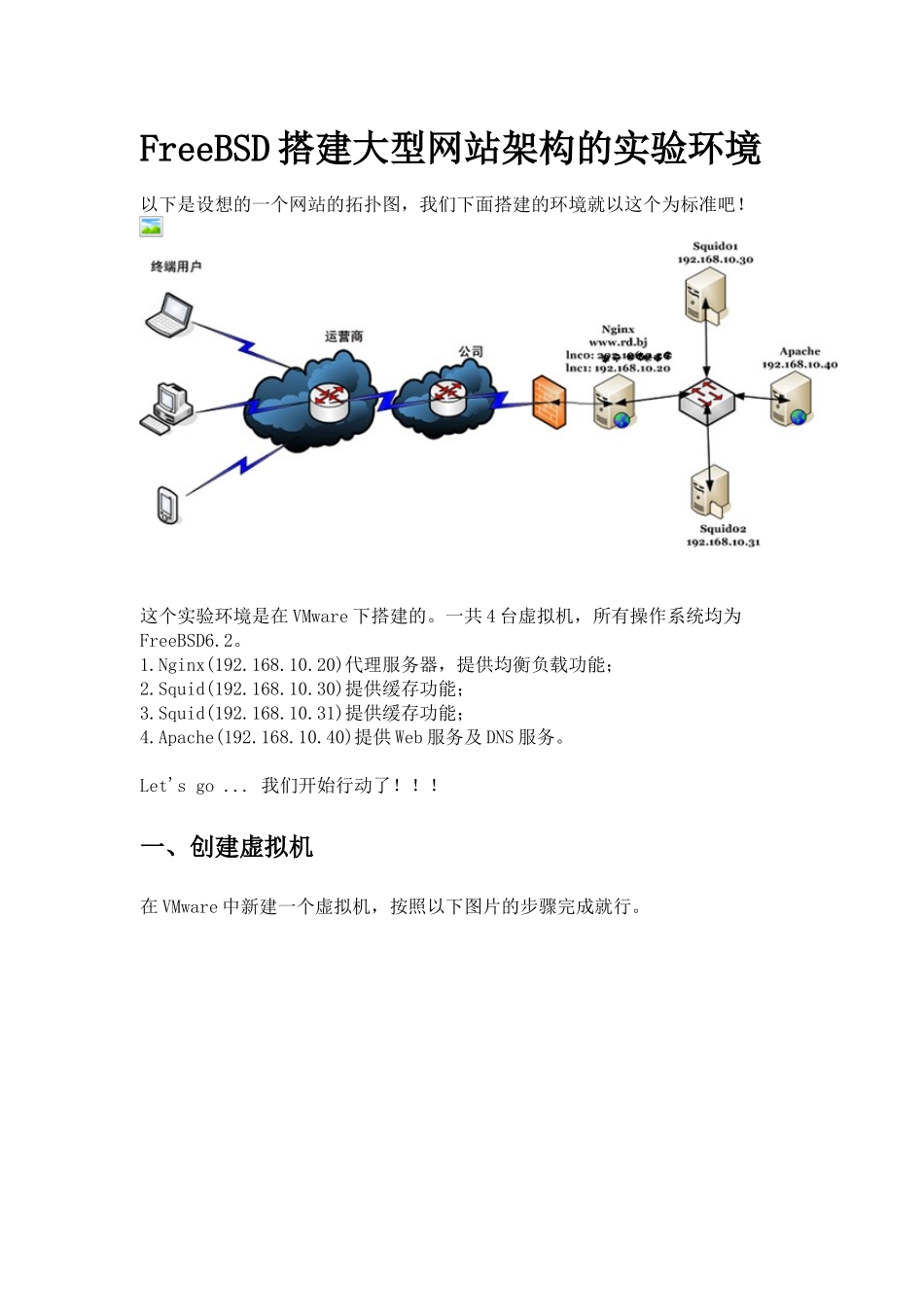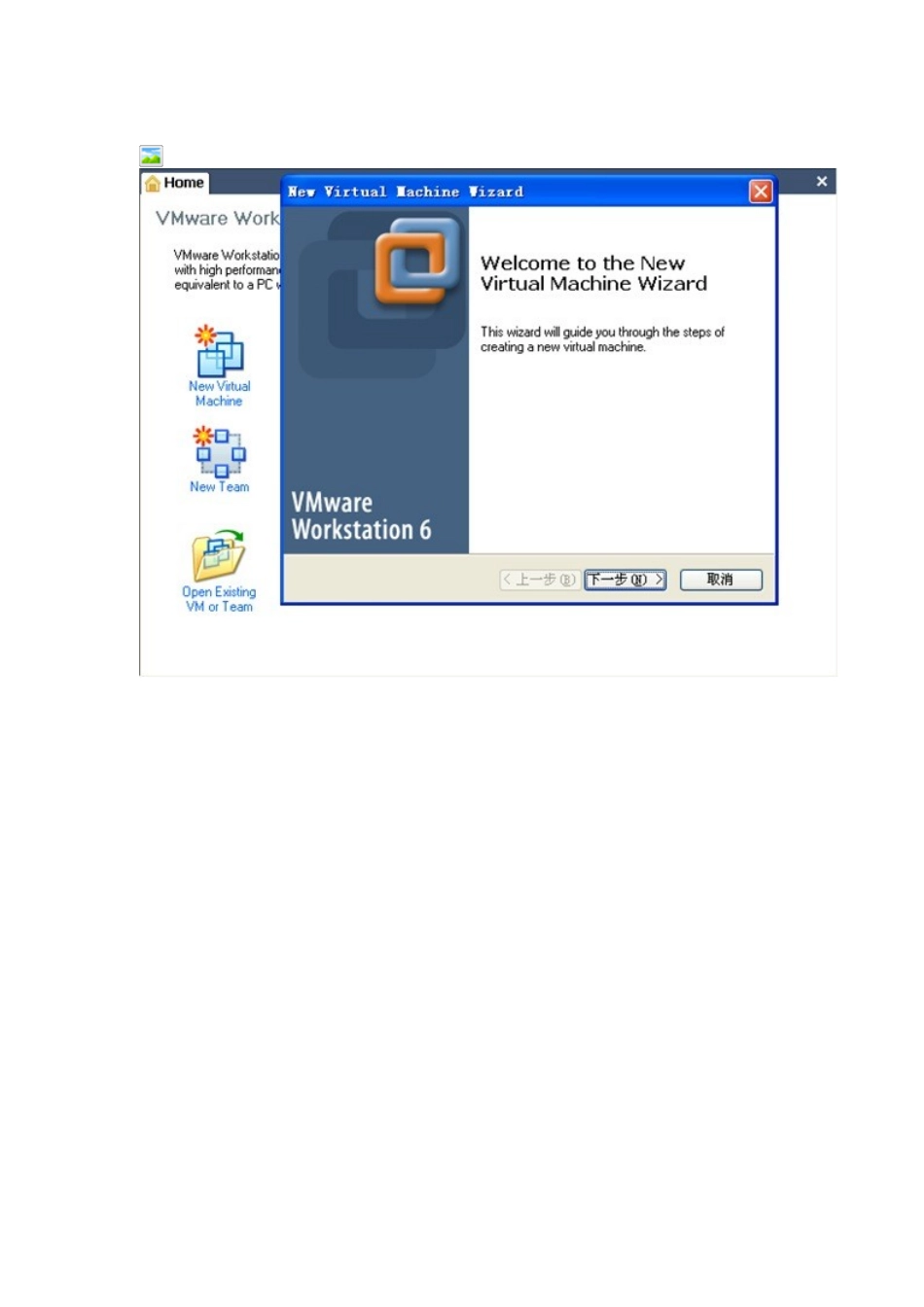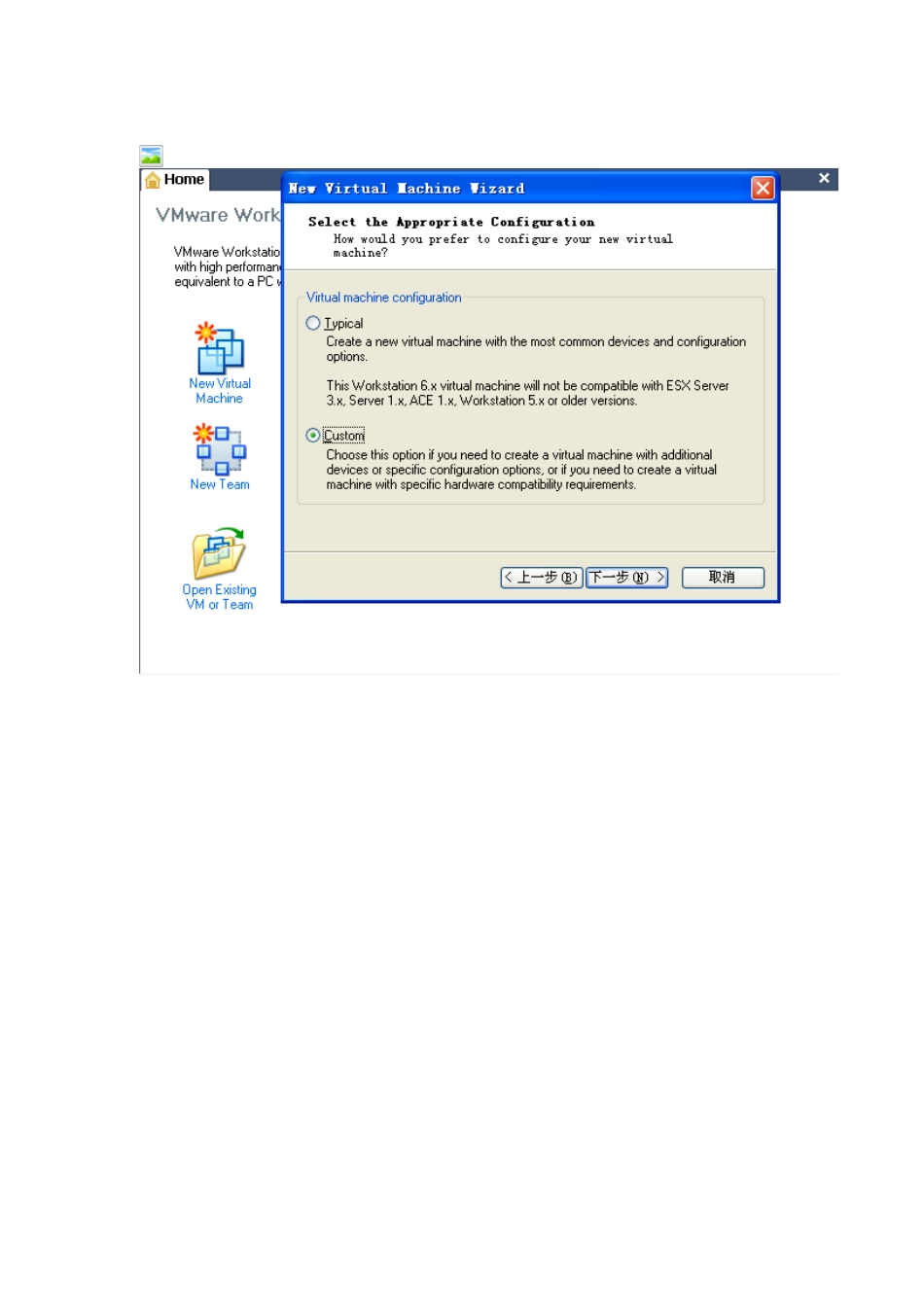FreeBSD搭建大型网站架构的实验环境以下是设想的一个网站的拓扑图,我们下面搭建的环境就以这个为标准吧!这个实验环境是在VMware下搭建的。一共4台虚拟机,所有操作系统均为FreeBSD6.2。1.Nginx(192.168.10.20)代理服务器,提供均衡负载功能;2.Squid(192.168.10.30)提供缓存功能;3.Squid(192.168.10.31)提供缓存功能;4.Apache(192.168.10.40)提供Web服务及DNS服务。Let'sgo...我们开始行动了!!!一、创建虚拟机在VMware中新建一个虚拟机,按照以下图片的步骤完成就行。如果你要对你的虚拟硬件进行调整,可以在【settings】中完成。好了,现在虚拟机创建好了,我们开始安装FreeBSD了。二、FreeBSD系统的安装我们这里用下载的ISO文件安装,将ISO文件放入虚拟机光驱。启动虚拟机简洁的欢迎界面出现叻,回车就行了。选择我们伟大的祖国【China】默认即可我们要最小化安装FreeBSD系统,这里我们选择自定义【Custom】进入安装配置界面选择【Partition】,给系统分配磁盘空间。按【A】将所有硬盘空间给FreeBSD。在默认情况下,系统会预留一部分空间,在这里没有必要,我们可以按【Shift+F】将保留空间删除。选择【No】就可以删除了。然后按【Q】返回上一级界面。接着选择【Label】进行分区,我们这里接受系统的默认配置(我觉得这个已经挺好了),按【A】,完成分区。然后按【Q】返回上一级界面。接着选择【Distributions】中的【Minimal】最小化安装。接着进入【Custom】选择其他的安装文件,【base】【kernels】【src】【ports】,其中【src】目录全部选中。然后选择两次【Exit】,退回到主界面。接着选中【media】,选择安装媒介,我们这里用【CD/DVD】选择【OK】回到主界面。选择【Commit】开始安装。等待一段时间以后,系统安装完成,提示我们是否要看下配置信息。选择【No】,回到主界面后选择【Exit】,回到主界面后选择【XExitInstall】将ISO文件从光盘中取出,再选择【Yes】系统安装完成。系统启动完成以后的界面下载(15.24KB)2008-11-2014:44收藏分享回复引用报告三、FreeBSD系统的设置系统安装完成了,现在我们开始对他进行设置。刚安装完成的系统是没有密码的,我们用root直接登录进去。#sysinstall对系统进行设置。选择【Configure】进入【RootPassword】设置root密码。【Networking】选择【sshd】启用ssh远程登录,这样我们就可以在终端上对系统进行设置了,不用在VMware里面来回切换,方便!选择【Exit】退出设置界面。系统网络设置设置前,可以先查看一些网卡号#ifconfig-alnc0:flags=108843
mtu1500plip0:flags=108810mtu1500lo0:flags=8049mtu16384inet127.0.0.1netmask0xff000000#ee/etc/rc.conf加入:ifconfig_lnc0="inet192.168.10.20netmask255.255.255.0"#IP地址和子网掩码defaultrouter="192.168.10.10"#默认网关hostname="www.rd.bj"#机器名称#ee/etc/hosts加入:192.168.10.20www.rd.bj#将IP和机器名做映射#ee/etc/resolv.conf加入:nameserver127.0.0.1好了,基本的网络设置已经完成了,我们reboot一下机器让设置生效。接着我们就可以在终端上操作了。配置SSH服务,目的是让root用户能够登录。(因为这是一个实验性质的系统,所以让root登录,如果是生产系统还是要禁止这么做,可以用个权限较小的用户登录,用su转到root。#ee/etc/ssh/sshd_config将PermitRootLogin设置成yes将UseDNS设置成no,目的是禁止DNS查询,这样做SSH登录的时候会比较快。将UsePAM设置成yes#/etc/rc.d/sshdrestart#重启ssh服务上述的配置是使用密码的方式登录的,这对于一个实验系统来说是没有什么关系的。但如果用于生产系统,安全隐患还是比较大,在这里,我做一点补充,使用密钥认证的方式登录系统。首先,我选择的SSH终端工具为:SecureCRT,可以用她来生产公钥。然后根据向导生成所需的文件,密钥类型选择【DSA】。请牢记你的在此过程中输入的通行短语(其实就是你以后登录的时候要输入的,就相当于你自己设置的一个密码)。这个向导完成之后...